ING: Ab sofort mit QR-Code im Browser ins Online-Banking einloggen
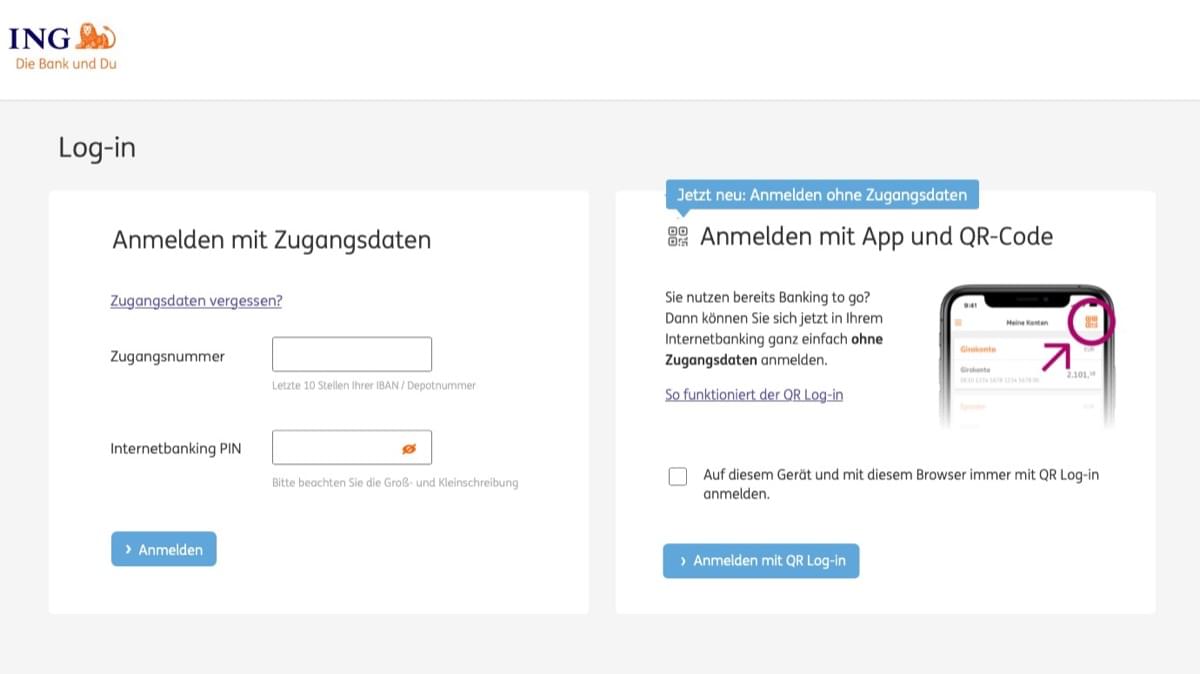
War es bei der ING bislang notwendig sich mittels Zugangsnummer, Internetbanking-PIN sowie DiBa Key im Browser einzuloggen, soll dies ab sofort einfacher vonstattengehen. War es bisher zudem notwendig den Login mittels Smartphone als zweiten Faktor abzunicken, so erlaubt man künftig (optional) einen Login gänzlich ohne Nutzerdaten mittels QR-Code. Der Login erfolgt lediglich mit QR-Code und der Smartphone-App.
Der ab sofort verfügbare QR-Log-in soll das Einloggen bei gleichbleibender Sicherheit bequemer gestalten. Anstatt Nutzerdaten manuell einzutippen lassen sich mit der ING-App auf dem Smartphone zwei QR-Codes scannen. Der zweite Faktor ist hierdurch bereits integriert. In die App kommt man dank Fingerabdruck und Face ID ebenfalls ohne Nutzerdaten. Wer auf einen Passwort-Manager mit Autofill-Funktionalität für den dürfte das wohl ähnlich bequem ablaufen, für alle anderen sollte der QR-Login einen erheblichen Komfort-Zugewinn bieten.
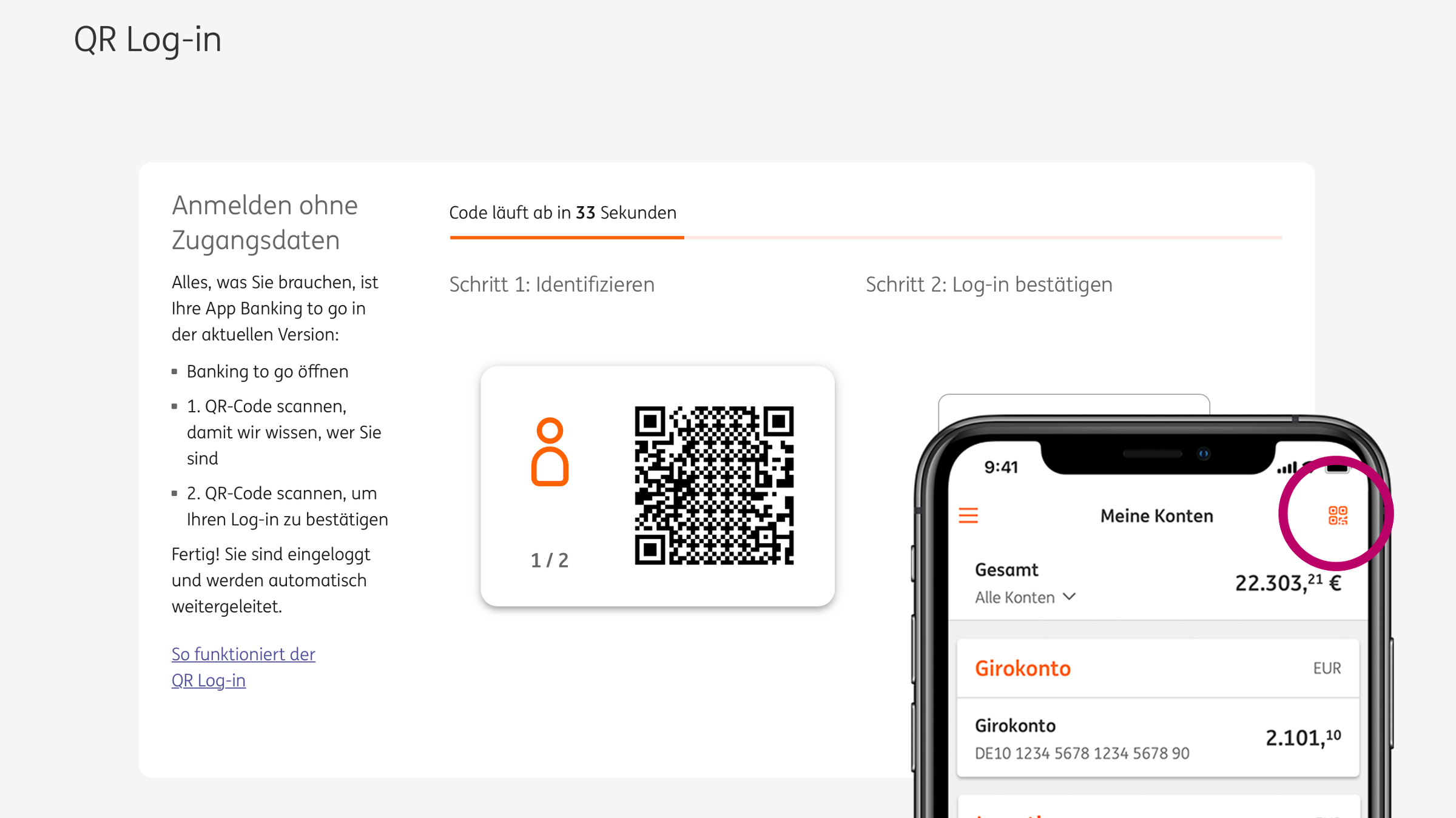
Der Login-Prozess wird mittels Druck auf das QR-Code-Icon auf dem Smartphone initiiert. Ein Abscannen der Codes im Internetbanking genügt dann. Die Codes wechseln nach jeweils zwei Minuten. Daraufhin können neue QR-Codes angefordert werden. Die ING beschreibt den Login wie folgt:
- Rufen Sie „Log-in Banking“ auf www.ing.de auf
Anstatt nun wie gewohnt Ihre Zugangsdaten einzugeben, wählen Sie „Anmelden mit QR Log-in“. Auf der folgenden Seite wird Ihnen jetzt der erste QR-Code angezeigt. - Öffnen Sie die App Banking to go
Nach der Anmeldung in der App starten Sie die QR-Scanner-Funktion. Sie befindet sich in Ihrer Kontenübersicht in der Navigationsleiste ganz oben rechts neben „Meine Konten“. -
Scannen Sie nacheinander beide QR-Codes mit Ihrer App
Folgen Sie dabei einfach dem Dialog in der App. Der Doppel-Scan dient Ihrer Sicherheit: Mit dem ersten QR-Code identifizieren wir Sie über Ihre App, mit dem zweiten QR-Code bestätigen Sie Ihren Log-in.
Sie sehen die QR-Scanner-Funktion in Ihrer App nicht? Dann nutzen Sie wahrscheinlich noch eine ältere Version von Banking to go. Über Ihren App Store können Sie die App aktualisieren. -
Fertig – Sie werden automatisch weitergeleitet
Nach dem erfolgreichen zweiten Scan sind Sie in Ihrem Internetbanking angemeldet und können die App jetzt schließen.
Solltet ihr noch ein altes Login-Verfahren mit TANs verwenden, ist es im Vorfeld notwendig, zur App-Authentifizierung zu wechseln.
Ein Traum, endlich! Wie oft habe ich meine Sicherheitspin vergessen , weil ich meist die App nutze aber ab und an am Rechner sitze. Jedesmal dieser ellenlange Authentifizierungsvorgang, denn natürlich wird da ja auch gleich das mobile Banking mitgesperrt und die PIN darfst du ja erst in 8 Millionen Jahren wieder verwenden 😉
TL/DR: Zeit wurds, merci!
Toll, PhotoTAN mit dem Smartphone anstatt mit einem extra Gerät! Die DiBa spart sich die Beschaffung der Geräte und damit offensichtlich Geld und verkauft es als Innovation. Das mit dem Servicegedanken ist jetzt auch bei denen vorbei!
Was für ein Unfug. Kenne keine Bank bei denen nicht die Kunden selbst die Anschaffungskosten für etwaige TAN-Geräte zu bezahlen haben.
Sehr nett und bequem. Hatte das Banking auf’m Desktop kaum noch genutzt eben wegen des etwas langwierigen Anmeldeprozesses. Jetzt geht das wieder schneller.
Unter Android unterstützt die App seit dem letzten Update auch endlich Face ID zum Einloggen. Hat ja auch lange genug gedauert bis das unterstützt wurde.
Dankw für den Hinweis.
Hab es Ende Februar im Playstore in einer Bewertung angemerkt. 3 Wochen später haben Sie es eingebaut. Tip Top würde ich sagen.
Ich habe es vor einem Jahr schon angemerkt im Play Store.. aber es geschehen auch Mal Wunder. Jetzt fehlt nur noch die N26 App…
Hm, als Nutzer von 1Password frage ich mich, wie das eine Vereinfachung darstellen kann. Bisher benötigte ich nicht die App, um aufzusperren, mit dieser neuen Lösung aber wohl doch, oder?
Als 1Password Nutzer oder KeePass oder sonst welcher Nutzer, bist du dennoch gezwungen die App zu öffnen und dein Anmeldeversuch per TAN zu bestätigen.
Nun kannst du die App öffnen. Zwei QR Codes Scannen und auf 1Passwort verzichten (da eh die App aufgemacht werden muss)
Finde den Login Prozess echt schnell und kurz. Top!
„Als 1Password Nutzer oder KeePass oder sonst welcher Nutzer, bist du dennoch gezwungen die App zu öffnen und dein Anmeldeversuch per TAN zu bestätigen.“ > nö
Du musstest bisher online immer 2 Stellen deines 6-stelligen DiBa-Keys eingeben. Das habe ich mit KeePass zumindest noch nie automatisiert bekommen. Außerdem musst du noch entweder in der App oder über PhotoTAN den Login bestätigen. Da ist der neue QR-Login deutlich angenehmer.
Du benutzt bis jetzt nicht App zum Login? Also bei mir ist sie mindestens 2. Faktor. Erst die Nutzerdaten, dann die Abfrage nach 2 Zahlen aus der Sicherheits-PIN und dann nochmal die Freigabe über eines meiner Devices via App.
Bei mir nicht. Die ersten 3 Faktoren (Nutzername, Passwort + Diba-Key) finde ich schon nervig genug.
Dann hast du vermutlich kein Girokonto dort? Seit PSD2 ist bei der deutschen ING die App zum Bestätigen des Logins Pflicht.
Autofill des Passwortmanagers bringt beim DiBa-Key wenig, da hat der Artikelautor offensichtlich keine eigene Erfahrung mit der ING.
Mit der App und übers Internet kann ich in der Post-Box nur lesen.
Wie macht man einen Download? Kann ich nur postalische Zusendung gegen Portokosten bekommen und muss sonst Screenshots der Dokumente machen?
Ist der QR-Zugang nur für für den Internet-Zugang oder auch für die APP ?
QR Zugang nur bei PC/Notebook
In beiden Fällen öffnet sich ein PDF (am Computer evtl. direkt im Browser), das du als Datei speichern kannst.
Mein Fehler war: statt aufs Dokument kurz zu tippen, wodurch sich die Downloadmöglichkeit öffnet, drückte ich darauf … und nichts tat sich.